
Já o uso de computadores pessoais começou de forma generalizada no mundo. Sempre houve este grande problema, quando queremos transferir um arquivo de música, vídeo ou imagem e não temos um cabo USB disponível.
Mas com o passar do tempo esse inconveniente foi resolvido e então mostraremos como transfira suas fotos e vídeos do celular para o computador sem cabos no Windows 10.
Mas como podemos deixar de usar um cabo para conectar nosso equipamento móvel ao PC. Como posso ignorar todos esses anos em que tenho feito o mesmo por passar fotos ou videos. Atualmente existem ótimas ferramentas que de forma simples, podem nos ajudar a passar nossos arquivos sem o uso de um cabo.
A cada dia, fica mais perceptível o crescimento quase exponencial de todas as ferramentas que vêm à tona, como o Bluetooth para resolver os problemas que enfrentamos todos os dias.
São milhares de pessoas que, preocupadas como nós, procuram oferecer uma ajuda responsável, por isso num artigo você aprenderá a transfira suas fotos e vídeos do celular para o computador sem cabos no Windows 10.
Como transferir suas fotos e vídeos do celular para o computador sem cabos
Para que todo usuário de Windows 10 possa transferir suas fotos e vídeos do celular para o computador sem cabos, vamos utilizar um pequeno aplicativo que você deverá baixar para o seu smartphone. Este programa é chamado AirDroid que você pode baixar na Play Store, então, na verdade, vamos para a próxima etapa.
O próximo passo será instalá-lo em seu celular e esperar que ele esteja pronto para ser usado. No final disso, devemos pressionar o botão Abrir. Ele nos apresentará uma tela com várias opções, são elas Login, Cadastre-se e Pule. No nosso caso, devemos pressionar a opção Ignorar.
Faço esta operação no nosso telemóvel, agora iremos para o nosso PC que funciona com o sistema operativo Windows 10.
Nele vamos abrir nosso navegador, em nosso caso particular o Google Chrome. Nós o abrimos e na barra de endereço devemos escrever web.airdroid.com e então pressionamos a tecla Enter.
A seguir, uma pequena caixa com o logotipo do aplicativo que acabamos de instalar em nosso dispositivo móvel aparecerá na tela de nosso computador. Nesta caixa um código QR aparece, o que vamos fazer a seguir é pegar nosso celular e vamos apertar a opção de escanear o código QR.
Depois de fazer isso, vamos aproximar o smartphone da tela do computador, para que o celular possa capturar o código e proceder a sua leitura.
O celular irá notificá-lo de ter realizado a verificação e os dois computadores agora estão conectados através do aplicativo que você baixou há poucos minutos em seu telefone e agora você pode passar suas fotos e videos.
Utilizando o aplicativo para repassar suas fotos e vídeos
Se agora você for para a área de trabalho do seu PC, você pode perceber que graças a Programa AirDroid e que fiz a conexão. Alguns ícones aparecem em sua tela e a partir deles podemos ter acesso ao nosso dispositivo móvel.
Desta maneira podemos transferir música ou vídeos para o computador pessoal nenhum inconveniente. Por exemplo, se quisermos transferir fotos do meu celular para o computador, não preciso mais acessar meu telefone.
Eu simplesmente vou para os ícones, neste caso os ícones de fotos, e então todos os arquivos com fotos que eu tenho no meu computador móvel aparecem na minha área de trabalho. Só tenho que selecionar as fotos que quero passar e depois faço um clipe no Download.
Feito isso, a foto será salva automaticamente no seu computador na pasta de download. Se ao invés de passar uma foto você quiser passar várias fotos, você faz o mesmo procedimento, mas desta vez eles serão baixados em um arquivo compactado. E para que você possa ver as fotos você só terá que descompactar o arquivo.
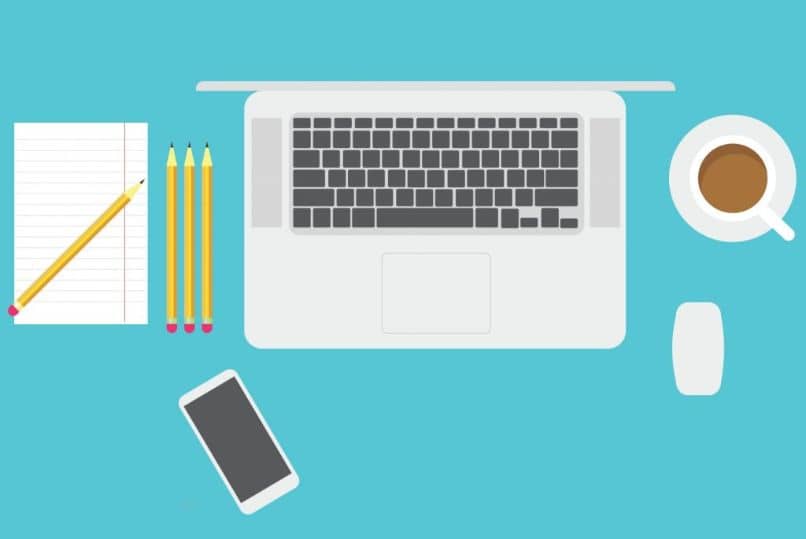
Devemos realizar este mesmo procedimento se quisermos transferir vídeos do nosso smartphone para o nosso computador e tudo isso sem fio. E como você pode ver, você já aprendeu a usar este tremendo aplicativo para ser capaz de transferir suas fotos e vídeos do celular para o computador sem cabo